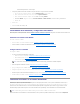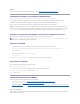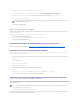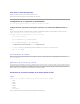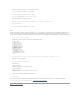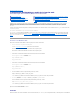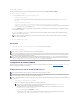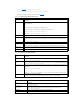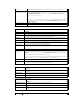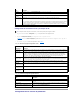Users Guide
Regresaralapáginadecontenido
ConfiguracióndeliDRAC6pormediodelainterfazweb
AccesoremotointegradoDell™Controladora6(iDRAC6)Versión1.0Guíadelusuario
EliDRAC6ofreceunainterfazwebquepermiteconfigurarlaspropiedadesyusuariosdeliDRAC6,realizartareasdeadministraciónremotaysolucionar
problemasdeunsistema(administrado)remoto.Paralaadministracióndiariadesistemas,uselainterfazWebdeiDRAC6.Estecapítuloproporciona
informaciónsobrecómorealizartareascomunesdeadministracióndesistemasconlainterfazWebdeiDRAC6yproporcionavínculosconinformación
relacionada.
LamayorpartedelastareasdeconfiguracióndeinterfazpuedenrealizarseconcomandosracadmuotroscomandosServer-Management-ProtocolodeLínea
de Comandos. (SM-CLP)
Los comandos de RACADM local se ejecutan desde el servidor administrado.
Los comandos de SM-CLPySSH/TelnetRACADMseejecutanenunnúcleoalquesepuedeteneraccesodemaneraremotaconunaconexiónTelnetoSSH.
ParaobtenermayorinformaciónsobreSM-CLP, consulte "UsodelainterfazdelíneadecomandosdeSM-CLP de iDRAC6."Paraobtenermayorinformación
sobre comandos RACADM consulte "Generalidades del subcomando RACADM" y "Definiciones de grupos y objetos de bases de datos de propiedades del
iDRAC6.".
Acceso a la interfaz web
ParaaccederalainterfazWebdeiDRAC6,realicelospasosqueseindicanacontinuación:
1. Abra una ventana de un explorador web compatible.
Consulte "Exploradores web admitidos"paraobtenermásinformación.
ParaaccederalainterfazWebutilizandounadirecciónIPv4,diríjasealpaso2
ParaaccederalainterfazWebutilizandounadirecciónIPv6,diríjasealpaso3
2. ParaaccederalainterfazWebutilizandounadirecciónIPv4,debetenerIPv4activada:
En su navegador en la barra de Dirección escriba:
https://<iDRAC-IPv4-address>
Luego presione <Enter>.
3. ParaaccederalainterfazWebutilizandounadirecciónIPv6,debetenerIPv6activada:
En su navegador en la barra de Dirección escriba:
https://[<iDRAC-IPv6-address>]
Luego presione <Enter>.
4. SisehamodificadoelnúmerodepuertoHTTPS(puerto443),escriba:
https://<dirección_IP_de_iDRAC>:<número_de_puerto>
donde dirección_IP_de_iDRACesladirecciónIPdeiDRAC6ynúmero_de_puerto eselnúmerodelpuertoHTTPS.
5. En el campo Dirección, escriba https://<Dirección_IP_del_iDRAC> y presione <Entrar>.
SisehamodificadoelnúmerodepuertoHTTPSpredeterminado(puerto443),escriba:
https://<dirección_IP_de_iDRAC>:<número_de_puerto>
donde dirección_IP_de_iDRACesladirecciónIPdeiDRAC6ynúmero_de_puerto eselnúmerodelpuertoHTTPS.
AparecerálaventanaIniciodesesión del iDRAC6.
Conexión
PuedeiniciarsesióncomousuariodeliDRAC6ocomousuariodeMicrosoft
®
Active Directory
®
. ElusuariopredeterminadoycontraseñaparaunusuarioiDRAC6
Acceso a la interfaz web
ConfiguracióndelaNICdeliDRAC6
Configuracióndelossucesosdeplataforma
ConfiguracióndeusuariosdeliDRAC6
CómoasegurarlascomunicacionesdeliDRAC6pormediodecertificadosSSLydigitales
ConfiguraciónyadministracióndecertificadosdeActiveDirectory
ConfiguracióndelosserviciosdeiDRAC6
actualizacióndelfirmwaredeiDRAC6/delaimagenderecuperacióndelosserviciosdel
sistema